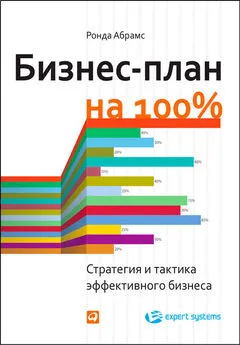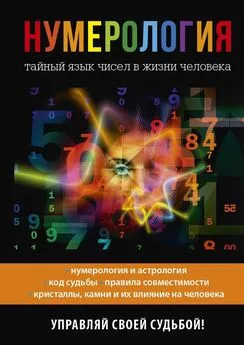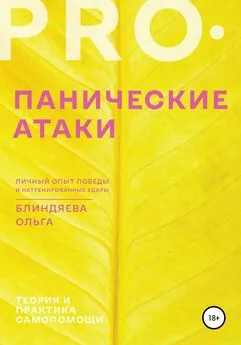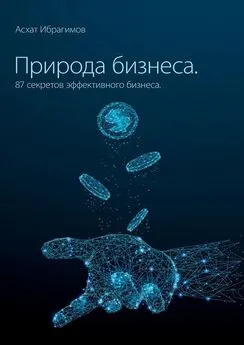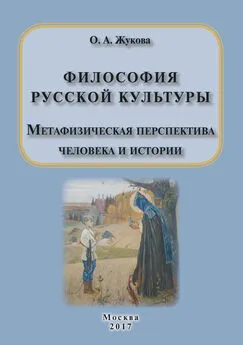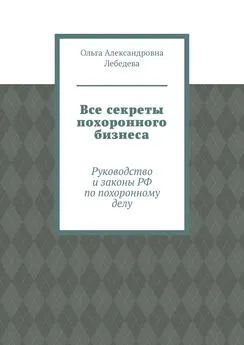Ольга Филина - Facebook-эффект для бизнеса и самопиара. Опыт человека, который собрал более 10 миллионов лайков
- Название:Facebook-эффект для бизнеса и самопиара. Опыт человека, который собрал более 10 миллионов лайков
- Автор:
- Жанр:
- Издательство:Array Литагент «Эксмо»
- Год:2015
- Город:Москва
- ISBN:978-5-699-76416-7
- Рейтинг:
- Избранное:Добавить в избранное
-
Отзывы:
-
Ваша оценка:
Ольга Филина - Facebook-эффект для бизнеса и самопиара. Опыт человека, который собрал более 10 миллионов лайков краткое содержание
Facebook-эффект для бизнеса и самопиара. Опыт человека, который собрал более 10 миллионов лайков - читать онлайн бесплатно полную версию (весь текст целиком)
Интервал:
Закладка:
3. Лучшие типы публикаций:суммарные данные по типам публикаций – статус, фото, ссылки, видео и т. д. Выводятся данные об охвате (просмотры), кликах на публикацию и отметках «Нравится».
Раздел «Пользователи»
Раздел «Пользователи» позволяет узнать о том, кому нравится ваша Facebook-страница, кому нравятся ваши публикации, кто комментирует и делится ими.
Раздел «Пользователи» состоит из трех подразделов:
1. Ваши поклонники:данные о возрасте и поле, а также о географии (страна и город) и языке аудитории вашей страницы;
2. Охват:все то же самое, но с упором на охват (просмотры записей);
3. Вовлеченные пользователи:опять же – все то же самое, но с упором на вовлечение (лайки, комментарии или репосты).
Экспорт данных статистики страницы
Еще одна очень удобная штука – статистику ваших Facebook-страниц вы можете экспортировать в Excel (.xls) или. csv формат, что открывает дополнительные возможности для обработки имеющихся данных.
Вот, собственно, и все о статистике. Так как тема эта очень объемная, вам нужно разбираться самим, анализировать и делать выводы! Можете, конечно, заказать подробный анализ вашей страницы у ребят, о которых я писала выше. Но! Если вам важен результат (даже в том случае, если вы заказчик), нужно уметь ориентироваться в статистике вашей страницы – чтобы понимать, насколько эффективно продвигается работа, что мешает и т. д.
Работа с онлайн-документами
Я уже писала выше, что для удобства всю работу легче вести онлайн. Это позволяет вам разделить свои обязанности с теми, кто в данный момент находится в сети. В случае если вы SMM-менеджер, можете сделать свою работу прозрачной для клиента.
Задачи, занесенные в онлайн-календарь, будут доступны всегда. И еще один большой плюс: они (задачи) будут напоминать о себе! Либо письмом, либо СМС. Забыть что-то важное теперь не получится…
Не буду вдаваться в подробности, там все просто и понятно. Я и моя команда на данный момент пользуемся сервисами Google (это не реклама!) Так как это удобно, просто и очень легко объяснить клиенту, что нужно делать. Вы можете подобрать любой сервис на ваше усмотрение.
Google Calendar
/www.google.com.ua/
Для начала работы необходимо зарегистрироваться на сайте google.com и перейти в раздел «Календарь» среди прочих многочисленных сервисов. С помощью Google Calendar можно распланировать день, неделю, месяц, год. Зависит от вашего упорства и ваших планов. Можно подключать сколько угодно календарей и управлять ими на панели слева: назначать свой цвет, делать невидимыми, давать названия и т. д. Календарь можно «расшаривать» на любое количество людей. Делается это через пункт «Настройки». Календарь действительно классный! Очень большой плюс – идеальная совместимость с календарями на устройствах на базе Android. Календарь бесплатный, как и большинство сервисов Google.
Если Google вам не подходит по какой-то причине, у вас есть выбор. Вот еще несколько популярных и удобных ресурсов.
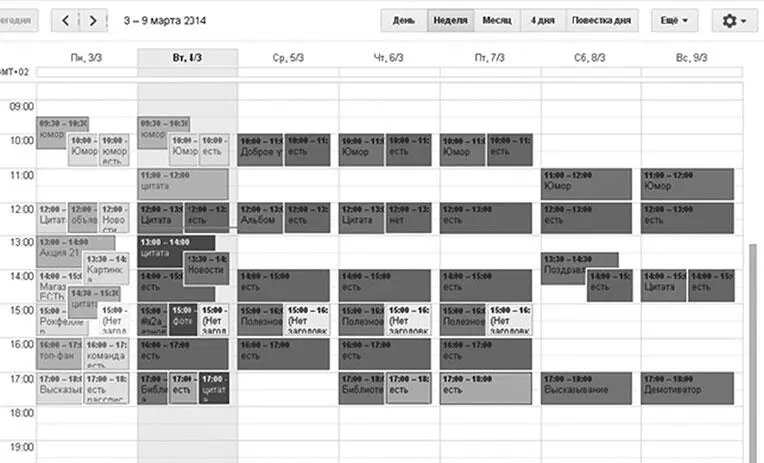
Онлайн-календари
Яндекс-календарь /www.yandex.ru/
В принципе, это то же самое, что и Google Calendar, но россиянам ближе. Календарь бесплатный. Почти у любого поисковика есть нечто похожее на подобные календари.
Remember The Milk
Популярный зарубежный сервис. В меню есть русский язык. В отличие от сервисов Google и Yandex, тут нет календаря. Здесь основное внимание уделено списку задач, а с Google Calendar можно синхронизироваться. Т. е. это можно рассматривать как дополнительный сервис для работы с командой либо с клиентами. Плюсы – наличие приложений под самые разнообразные мобильные платформы. Есть бесплатная и платная версии сервиса.
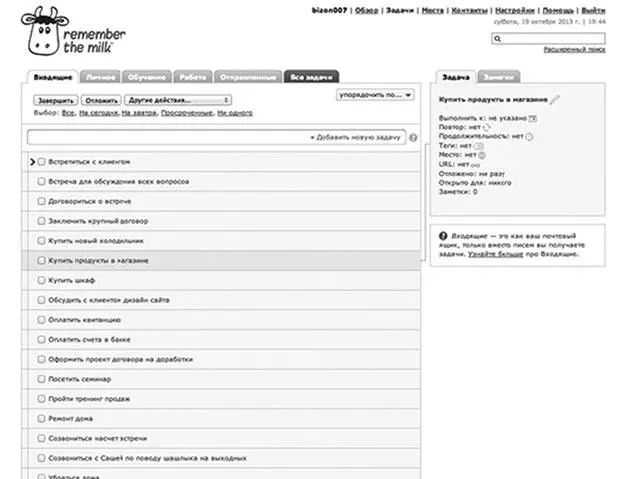
Miniplan
Российский онлайн-органайзер. Есть календарь и списки задач, а также напоминания по e-mail и SMS, есть интерактивные часики и небольшие, но приятные удобства.
Минусы: нет приложений для мобильных телефонов, нет мобильной версии сайта. И в ближайшее время не будет, к сожалению: судя по форуму, разработчики забросили свой продукт. Сервис бесплатный.
Осваивайте и начинайте работу!
✔ Все кликабельные ссылки на приложения находятся на нашем сайте www.fbprosto.com
Google Формы
Еще один очень удобный и полезный онлайн-инструмент от Google. С помощью Google Формы можно легко и быстро планировать мероприятия, составлять опросы и анкеты, а также собирать другую информацию. Форму можно подключить к электронной таблице Google, и тогда ответы респондентов будут автоматически сохраняться в ней. Это значит, что если у вас нет в наличии грамотного программиста, вы сами можете создать форму для сбора данных и разместить ее в приложении на Facebook.
Допустим, вы хотите собрать базу ваших потенциальных клиентов и лояльных к компании людей (а вы должны этого хотеть!). Можете воспользоваться Google Формой. Человек заполняет нужные поля: e-mail, телефон – и его данные автоматически падают вам в таблицу Google. Конечно, это можно сделать и с помощью приложений, и с помощью базы рассылки, но с этим инструментом все делается за 10 минут, не требуется навыков программирования. Удобно для пользования.
Если вас интересует сбор данных пользователей либо у вас проходит акция, где пользователь должен заполнить какую-либо анкету, а с приложениями возиться не хочется – воспользуйтесь этим инструментом. Форму можно создать как в меню Google Диска, так и в существующей электронной таблице.
Создание формы в Google Диске
1. Нажмите красную кнопку «Создать» и выберите пункт «Форма».
2. Добавьте вопросы в появившийся шаблон. Вы можете структурировать форму, разделив ее на несколько страниц и добавив к ним заголовки.

Создание формы в электронной таблице
1. Откройте таблицу, войдите в меню «Вставка» и выберите пункт «Форма».
2. В верхней части страницы появится уведомление о созданной форме.
3. Нажмите «Добавить вопросы», чтобы начать редактирование формы, или «Закрыть», чтобы вернуться к редактированию таблицы.
4. После создания формы в таблице Google появится новый лист под названием «Ответы». В него будут записываться полученные от респондентов данные.

Если вы решили собирать базу пользователей, не забудьте поблагодарить пользователя за предоставленные вам данные! Это может быть электронный продукт, книга, скидка и т. д.
Читать дальшеИнтервал:
Закладка: